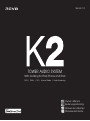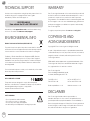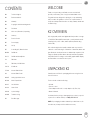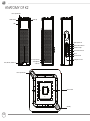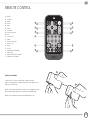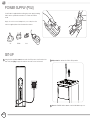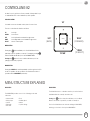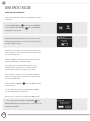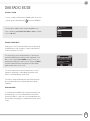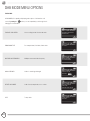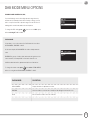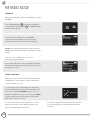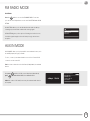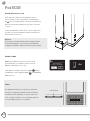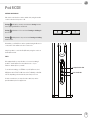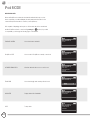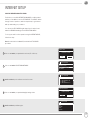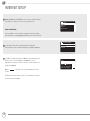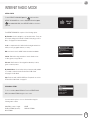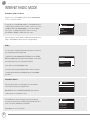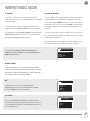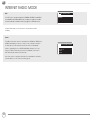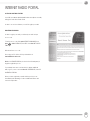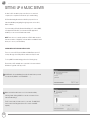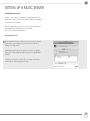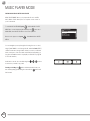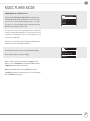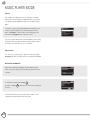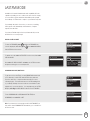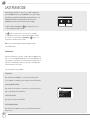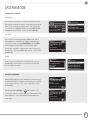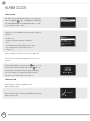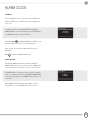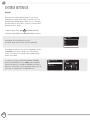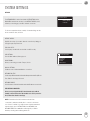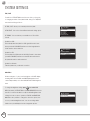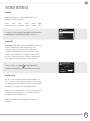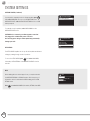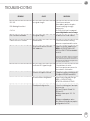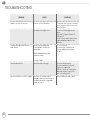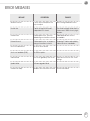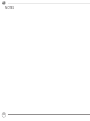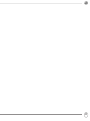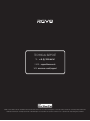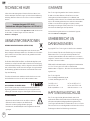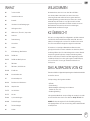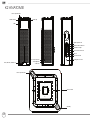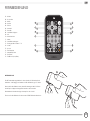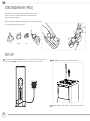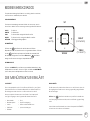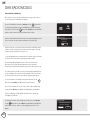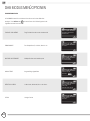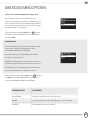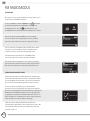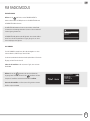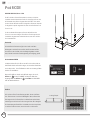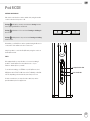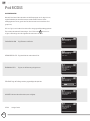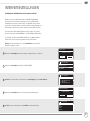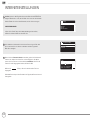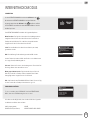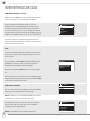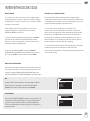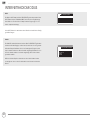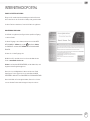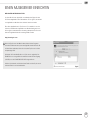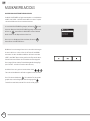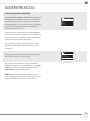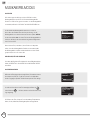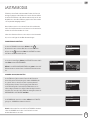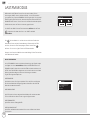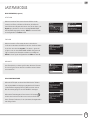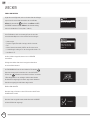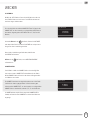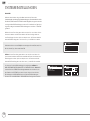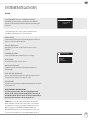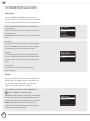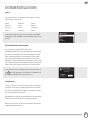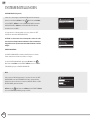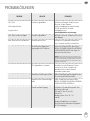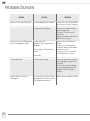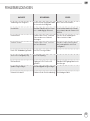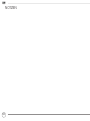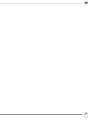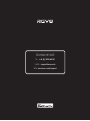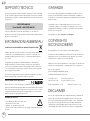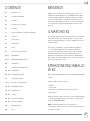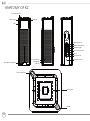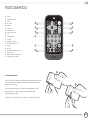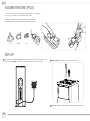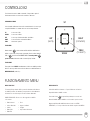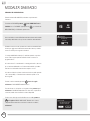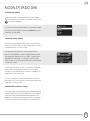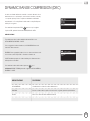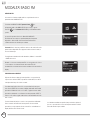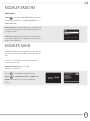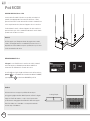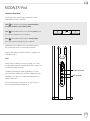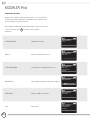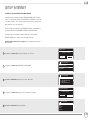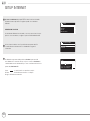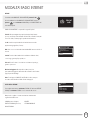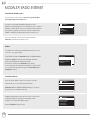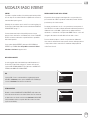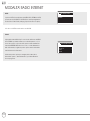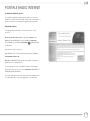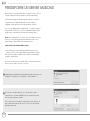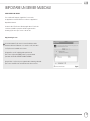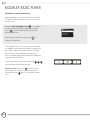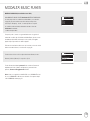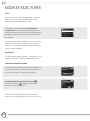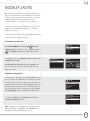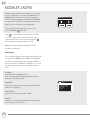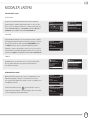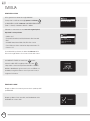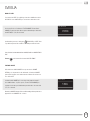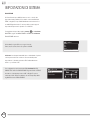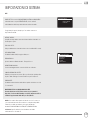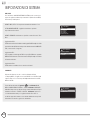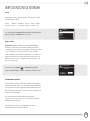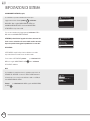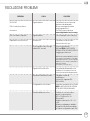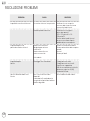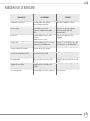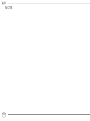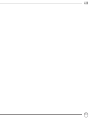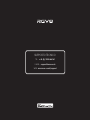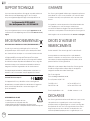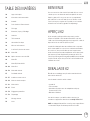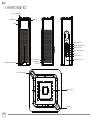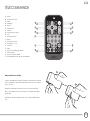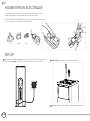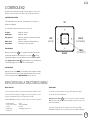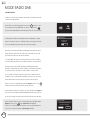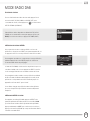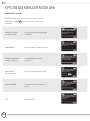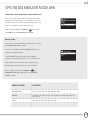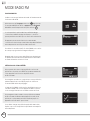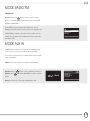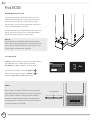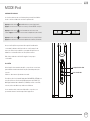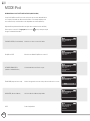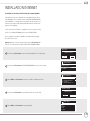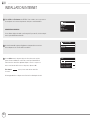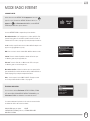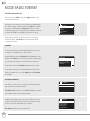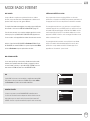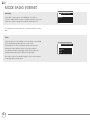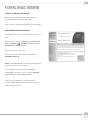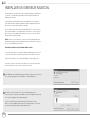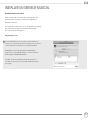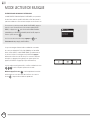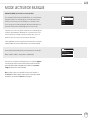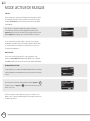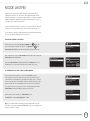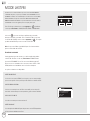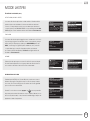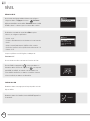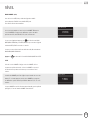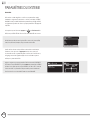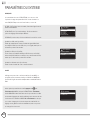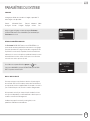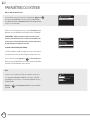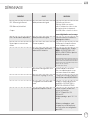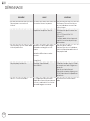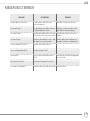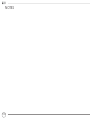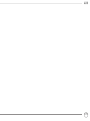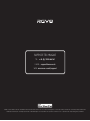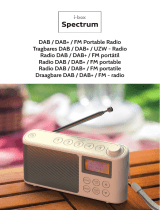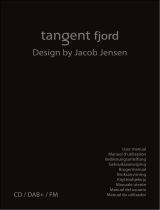Revo K2 Bedienungsanleitung
- Kategorie
- Auto-Medienempfänger
- Typ
- Bedienungsanleitung

TOWER AUDIO SYSTEM
With docking for iPod, iPhone and iPad
DAB | DAB+ | FM | Internet Radio | Audio Streaming
Version 1.0
Owner’s Manual
Bedienungsanleitung
Manuel de l’utilisateur
Manuale dell’utente
Seite wird geladen ...
Seite wird geladen ...
Seite wird geladen ...
Seite wird geladen ...
Seite wird geladen ...
Seite wird geladen ...
Seite wird geladen ...
Seite wird geladen ...
Seite wird geladen ...
Seite wird geladen ...
Seite wird geladen ...
Seite wird geladen ...
Seite wird geladen ...
Seite wird geladen ...
Seite wird geladen ...
Seite wird geladen ...
Seite wird geladen ...
Seite wird geladen ...
Seite wird geladen ...
Seite wird geladen ...
Seite wird geladen ...
Seite wird geladen ...
Seite wird geladen ...
Seite wird geladen ...
Seite wird geladen ...
Seite wird geladen ...
Seite wird geladen ...
Seite wird geladen ...
Seite wird geladen ...
Seite wird geladen ...
Seite wird geladen ...
Seite wird geladen ...
Seite wird geladen ...
Seite wird geladen ...
Seite wird geladen ...
Seite wird geladen ...
Seite wird geladen ...
Seite wird geladen ...
Seite wird geladen ...
Seite wird geladen ...
Seite wird geladen ...
Seite wird geladen ...
Seite wird geladen ...

Bedienungsanleitung
AUDIOSYSTEM IN TURMFORM
geeignet zum Andocken von iPod, iPhonedock und iPad dock
DAB | DAB+ | FM | Internet Radio | Audio Streaming
Version 1.0

TECHNISCHE HILFE
Sollten Sie bei der Nutzung dieses Produktes Probleme haben, lesen
Sie bitte das Kapitel “Problemlösungen” auf Seite 83 dieser Bedienung-
sanleitung. Wahlweise können Sie auch Revos technischen Hilfsdienst
anrufen:
Vereinigtes Königreich 01555 666161
Außerhalb des Vereinigten Königreiches + 44 1555 666161
Alternativ senden Sie eine Email an [email protected] oder besuchen
Sie die Sektion „Problemlösungen auf unserer webseite
www.revo.co.uk/support.
UMWELTINFORMATIONEN
INFORMATIONEN ZUR ENTSORGUNG (WEEE RICHTLINIE)
Das hier und auf dem Produkt dargestellte Symbol bedeutet, dass
dieses Heritage in die Gruppe elektrischer oder elektronischer Produkte
gehört und nicht mit normalem Hausmüll oder gewerblichem Abfall
entsorgt werden darf.
Die Richtlinie 2002/96/EG über Elektro- und Elektronikaltgeräte wurde
entwickelt, um entsprechende Produkte mit den besten zur Verfügung
stehenden Wiederherstellungs- und Recyclingmethoden zu behandeln
und somit den Einfluss auf die Umwelt zu verringern. Sie regelt weiterhin
die Behandlung gefährlicher Substanzen und meidet die wachsende
Deponiemüllnutzung.
Für weitere Informationen kontaktieren Sie bitte Ihre Kommune oder
den Verkäufer bei welchem Sie das Produkt erstanden haben.
RoHS KONFORM & CE KENNZEICHNUNG
Dieses Produkt wurde entsprechend internationaler Richtlinien zur
Begrenzung gefährlicher Substanzen (RoHs) und europäischen An-
forderungen entwickelt und gestest und trägt die CE Kennzeichnung.
SICHERHEITSHINWEISE
s "ENUTZEN 3IE DIESES 2ADIO NICHT IN DER .ËHE VON 7ASSER
s %NTFERNEN 3IE KEINE 3CHRAUBEN ODER 'EHËUSETEILE
s .UTZEN 3IE NUR DAS BEIGEFàGTE .ETZANSCHLUSSGERËT
s 6ERHINDERN 3IE DAS KLEINE /BJEKTE ODER &LàSSIGKEITEN IN DAS 'ERËT
gelangen.
46
GARANTIE
Revo Technologies Ltd garantiert dem Benutzer, dass dieses
Produkt nei normalem Gebrauch für die Dauer von einem
Jahr beginnend mit dem Kaufdatum frei von Material- und
Herstellungschäden sein wird. Diese Garantie deckt Betriebsausfälle
welche auf Herstellungsfehlern basieren und ist nicht anwendbar
in Fällen von versehentlich zugefügtem Schaden, normalen
Abnutzungserscheinungen und nicht durch Revo Technologies Ltd
autorisierten Veränderungen oder Reparaturen.
Um Ihren Kauf zu registrieren besuchen Sie bitte die folgende
webseite: www.revo.co.uk/register
URHEBERRECHT UN
DANKSAGUNGEN
Copyright 2011 Revo Technologies Ltd. Alle Rechte vorbehalten.
Es ist nicht erlaubt, Teile dieser Veröffentlichung ohne vorherige
Erlaubnis durch Revo Technologies Limited in jedweder Form
oder durch jedwede Mittel, seien diese elektronisch, mechanisch,
magnetisch, manuell oder noch andere, zu kopieren, zu verteilen, zu
vermitteln oder umzuschreiben.
REVO und K2 sind Handelsmarken oder registrierte Handelsmarken
von Revo Technologies Ltd. iPod, iPhone und iPad sind
Handelsmarken von Apple Inc., die in den USA und anderen Ländern
registriert sind.
Revo Technologies Ltd
The Inox Building, Caldwellside, Lanark,
Scotland, United Kingdom, ML11 7SR
Tel: 01555 66 61 61 Int. Tel: +44 1555 66 61 61
Fax: 01555 66 33 44 Int. Fax: +44 1555 66 33 44
Email: enquiries@revo.co.uk Webseite: www.revo.co.uk
HAFTUNGSAUSSCHLUSS
Revo Technologies Limited gibt keine Garantie und ist nicht
repräsentativ haftbar für die Inhalte dieser Veröffentlichung und
lehnt jedwede implizierte Mängelgewährleistung klar ab. Revo
Technologies Limited behält sich weiterhin das Recht vor, von Zeit zu
Zeit und ohne Personen oder Organisationen informieren zu müssen,
Änderungen an dieser Veröffentlichung vorzunehmen.

INHALT
46 Technische Hilfe
46 Umweltinformationen
46 Garantie
46 Urheberrecht und Danksagungen
46 Haftungsausschluss
47 Willkommen / Übersicht / Auspacken
48 Anatomie
49 Fernbedienung
50 Stromzufuhr
50 Aufbau
51 K2 Bedienung / Menüstruktur
52 - 53 DAB Modus
54 - 55 DAB Modus Menüoptionen
56 FM Modus
57 FM Modus / AUX-IN Modus
58 - 60 iPod Modus
61- 66 Internetradiomodus
67 Internetradioportal
68 - 69 Einstellen eines Musikservers
70 - 72 Abspielmodus
73 - 75 Last.fm Modus
76 - 77 Wecker
78 - 82 Systemeinstellungen
83 - 84 Problemlösungen
85 Fehlermeldungen
86 Notizen
WILLKOMMEN
Wir danken Ihnen, dass Sie sich zum Kauf dieses K2 Radios
entschieden haben und wir sind sicher, dass es Ihnen viele
Jahre lang Freude und verlässliche Dienste geben wird. Diese
Bedienungsanleitung wurde entwickelt, um Ihnen eine schnelle
Inbetriebnahme Ihres Radios zu ermöglichen und Sie mit den
komplexeren Eigenschaften dieses Produktes vertraut zu machen.
Weiterhin bietet sie Ihnen Information zu Sicherheitsfragen,
Garantiedetails und Problemlösungen
K2 ÜBERSICHT
K2 ist ein hochwertiges Multi-Format-Digitalradio, das Radiostandards
wie DAB, DAB+, UKW und Wi-Fi-Internetradio unterstützt, aber auch
kabelloses Streaming Audio vom Ihrem PC oder Mac bietet und als
iPod-, iPhone-und iPad-Dockingstation eingesetzt werden kann
K2 wurde aus hochwertigsten Materialien und Bauelementen
gefertigt. Sein Gehäuse ist eine Kombination aus Aluminium, Gummi
und Glas gefülltem Nylon. Die Audioleistung wird von einem Quartett
komplett ausgestatteter Neodym-Lautsprechertreibern geliefert,
die durch einen Klasse-D-Zweifach-Verstärker angetrieben werden.
Schließlich profitiert K2 von einem großen, grafischen OLED-Display
mit „Secret until Lit“-Technologie und einem intuitiven Cursor-
Steuersystem.
DAS AUSPACKEN VON K2
Entnehmen Sie K2 vorsichtig aus der Verpackung bevor Sie alle weiteren Artikel
aus der Box nehmen.
Die Verpackung sollte folgendes enthalten:
s + 2ADIO
s &ERNBEDIENUNG
s -ULTINETZADAPTER ZUR .UTZUNG IN VERSCHIEDENEN
Ländern (UK, Euro, USA)
s "EDIENUNGSANLEITUNG
Sollte irgendein Artikelfehler oder beschädigt sein, wenden Sie sich bitte
an Ihren Verkäufer oder rufen Sie Revo direkt an +44 (0) 1555 66 61 61
HINWEIS: Die Verpackung Ihres K2 sollte für zukünftige Nutzung
zurückgelegt werden. Sie ist der sicherste Weg, das Produkt bei Bedarf
zu transportieren.
47
Seite wird geladen ...

FERNBEDIENUNG
01 - Modus
02 - Hochrollen
03 - Menü
04 - An/Aus
05 - Zurück
06 - Auswahl
07 - Vorwärts
08 - Lautstärke steigern
09 - Info
10 - Herunterrollen
11 - Alarm
12 - Lautstärke verringern
13 - Voreingestellte Sender 1- 10
14 - Schlaf
15 - Snooze
16 - Zurückspulen
17 - Abspielen/Pause
18 - Vorspulen
19 - Feedback (Love/Ban)
BATTERIEWECHSEL
Die K2 Fernbedienung wird durch eine einzelne 3V Lithium batterie
betrieben. Abhängig vom Gebrauch hält die Batterie gut 1-2 Jahre.
Wechseln Sie die Batterie wenn das Aufforderungen durch Drücken
der Knöpfe schleppend ausgeführt werden oder wenn der
Betriebsbereich bedeutend geschrumpft zu sein scheint.
Tauschen Sie die Batterie mit einer neuen CR2025 Lithiumbatterie aus.
49
1
2
16
17
18
19
1
7
2
3
4
5
6
9
10
11
12
13
14
15
8

STROMZUFUHR (PSU)
Ihr K2 Radio ist mit einem Mehrregionenadapter ausgestattet.
Es kann somit in verschiedenen Ländern in der ganzen Welt
problemlos genutzt werden.
Wählen Sie einfach den korrekten Adapter für Ihr Land und folgen Sie
den unten angezeigten Anweisungen.
50
UK EURO U.S.A
PUSH
Press the STANDBY button once to start the initialisation process.
Fully extend the antenna for DAB or FM operation
SET-UP
Using the PSU supplied, connect one end to the DC power socket found on the
rear of K2, then plug the opposite end into the mains socket on the wall.
1
2
3

MODUSMENÜS
Die Modusmenüs erhalten Ihren Namen von der Tatsache, dass Sie
die zugänglichen Funktionen in einem gegenwärtig ausgewählten
Modus anzeigen.
Drücken der Menütaste wird Ihnen zu jeder Zeit in das Modus-
menü desjenigen Modus aufrufen, welchen Ihr Radio gegenwärtig
nutzt.
Jedes Modusmenü beinhaltet auch den Listenpunkt HAUPTMENÜ,
mit welchem Sie in dieses zurückkehren.
HAUPTMENÜ
Dies ist das prinzipielle (auf höchster Ebene) K2 Menü, es ermöglicht
Ihnen das Betreten verschiedener Operationsmodi, das Ändern von
Einstellungen und das Ansehen von Informationen wie die ID
Nummer und die Softwareversion Ihres Radios. Das Hauptmenü
ermöglicht Zugang zu den folgenden Modi und Untermenüs:
s Internetradio s iPod
s Musik abspielen s Kopfhöhrereingang
s Last.fm s Alarm und Weckfunktionen
s DAB Radio s Systemeinstellungen
s FM Radio
BEDIENEN IHRES K2 RADIOS
Zur optimalen Nutzung Ihres Radios ist es wichtig, dass Sie verstehen,
wie sein Steuer- und Menüsystem arbeitet.
CURSOR KONTROLLE
Zur einfachen Handhabung verwendet Ihr Radio ein Steuersystem, das mit
einem Cursor arbeitet. Die Cursorsteuerung hat die folgenden fünf Funktionen:
HOCH Rollt Hoch
RUNTER Rollt Herunter
LINKS Rollt nach links und geht in Menüs zurück
RECHTS Rollt nach rechts und geht in Menüs vorwärts
DRÜCKEN Wählt gegenwärtige Option
DIE MENÜTASTE
Drücken der Menütaste ruft das Modusmenü für den
Operationsmodus auf, in welchem Sie sich gerade befinden. Drücken
Sie die Menütaste zum Beispiel im DAB Modus, wird das DAB
Modusmenü aufgerufen. Ein zweites drücken der Menütaste
bringt Sie zurück zum vorherigen ‚Abspielbildschirm‘.
DIE MODUSTASTE
Drücken der MODUS Taste ruft einen sequenziellen Ablauf durch alle
K2 Operationsmodi auf. Es ist auch möglich, mit Hilfe des HAUPTMENÜS
(siehe unten) durch die Operationsmodi zu wechseln.
DIE MENÜSTRUKTUR ERKLÄRT
51
‘UP’
‘DOWN’
‘LEFT’
(BACK)
‘RIGHT’
(FORWARD)
‘PRESS’
(TO SELECT)
:,3,*;

Scanning
Stations : 21
Scanning
DAB
radio
DAB RADIOMODUS
DAB BEDIENUNG VORBEREITEN
Bitte stellen Sie sicher, dass die Radioantenne ausgezogen ist, bevor
Sie die Benutzung im DAB Modus beginnen.
Um den DAB MODUS zu betreten, drücken Sie die Modustaste
bis der Einführungsbildschirm des DAB MODUS angezeigt wird. Alter-
nativ können Sie auch die Menütaste drücken, das HAUPTMENÜ
betreten und in diesem DAB aus der Optionsliste wählen.
Beim Einschalten führt K2 automatisch einen Vollscan der verfügbaren Sender
durch und speichert diese dann in alfabetischer Reihenfolge.
Es kann nötig sein, von Zeit zu Zeit eine manuelle Suchabfrage durch-
zuführen, um die Senderliste Ihres Radios aktuell zu halten. Dies kann
in den folgenden Situationen möglich sein:
1. Die Verfügbarkeit eines Senders kann sich ändern, da neue Sender
entstehen oder existierende Sender abgeschafft werden.
2. Ist während des anfänglichen automatischen Vollscans der
Empfang schlecht, weil z.B. die Radioantenne nicht komplett
ausgezogen war, kann die Senderliste inkomplett oder sogar leer sein.
3. Sollte bestimmte Sender eine schlechte Empfangsqualität aufweis-
en (beschädigte oder schlechter Audioqualität), wollen Sie vielleicht
nur Sender speichern, welche ein starkes Empfangssignal haben..
Um eine manuelle Suchabfrage zu beginnen, drücken Sie die
Menütaste und wählen Sie VOLLSCAN aus der Menüliste.
Um nur nach Sendern zu suchen , welche eine starkes Empfangssig-
nal aufweisen, drücken Sie LOKALE SUCHABFRAGE in der Menüliste.
Ist die Suchabfrage vollständig durchgeführt, listet Ihr Radio alle
verfügbaren Sender auf.
Um aufgelistete aber nicht verfügbare Sender zu löschen, drücken
Sie die Menütaste. Dann wählen Sie UNGÜLTIGE AUSSCHNEIDEN
und beantworten Sie „Wollen Sie alle ungültigen Sender löschen“
mit Ja.
52
Prune Invalid
This removes all invalid
stations, continue?
YES NO

u to vote for a track that
missed out on the 6:00 AM
Music playlist
BBC Radio 6Music
Station list
Amazing
BBC 1Xtr
BBC 6Mus
BBC Gael
Absolute
53
DAB RADIOMODUS
SENDERAUSWAHL
Um zu Ihrer Radiosenderliste zu gelangen, können Sie jederzeit
UP, DOWN oder LEFT auf der Cursorsteuerung drücken. Alternativ
drücken Sie und wählen dann STATION LIST aus.
Scrollen Sie durch die verfügbaren Sender, indem Sie UP und DOWN
auf der Cursorsteuerung drücken. Dann drücken Sie entweder die
Auswahltaste oder RIGHT, um Ihre Senderauswahl zu treffen.
VOREINSTELLEN BEVORZUGTER SENDER
Bei Ihrem K2-Radio haben Sie die Möglichkeit, Ihre Lieblingssender
voreinzustellen und abzuspeichern, wobei Sie entweder die PRESETS-
Taste auf der Oberseite des K2-Radios oder die 10 Voreinstelltasten,
die sich auf der K2-Fernbedienung befinden, verwenden können.
Um den Sender, den Sie gerade hören, voreinzustellen und
abzuspeichern, müssen Sie die PRESETS-Taste drücken und halten,
bis die Liste der Voreinstellungen auf Ihrem Radiobildschirm angezeigt
wird. Mit Hilfe der UP und DOWN-Cursortasten können Sie die
gewünschte Voreinstellnummer auswählen und dann Ihre Wahl
durch Drücken von SELECT bestätigen. Die Voreinstellnummer, die
dem Sender zugewiesen wurde, wird dann oben auf dem Bildschirm
angezeigt.
Sollten Sie zu einem späteren Zeitpunkt einen bestimmten
voreingestellten Sender ändern wollen, wiederholen Sie einfach den
oben erläuterten Ablauf und der vorher eingestellte Sender wird
automatisch gelöscht.
LIEBLINGSstations-VOREINSTELLUNGEN
Zum Aufrufen eines voreingestellten Senders drücken Sie PRESET
auf der K2-Oberseite und wählen Sie dann mit Hilfe der Up- und
Down-Pfeile den gewünschten Sender aus der voreingestellten
Senderliste aus. Drücken Sie jetzt SELECT, um Ihre Wahl zu bestätigen.
Alternativ drücken Sie die voreingestellte Nummer, die auf der K2-
Fernbedienung dem gewünschten Sender entspricht.

SENDERINFORMATIONEN
Im DAB MODUS kann K2 verschiedene Informationen auf seinem Bildschirm
anzeigen. Durch drücken der Infotaste können Sie in Reihenfolge durch die
folgenden Informationen wechseln:
STANDARD DAB ANZEIGE Zeigt Rolltextinformationen der Sendeanstalt
PROGRAMMTYP Zum Beispiel News, Rock Music, Klassisch etc.
MULTIPLEX UND FREQUENZ Multiplex Besitzer und Sendefrequenz
SIGNALSTÄRKE Gegenwärtige Signalstärke
BITRATE UND CODEC Audioformat, Abtastrate, Mono oder Stereo
DATUM Heutiges Datum
54
DAB MODUS MENÜOPTIONEN
BBC Radio 6Music
Rock Music
BBC National DAB
Freq: 225.648 MHz
BBC Radio 6Music
Signal Level : 90
Strength
BBC Radio 6Music
Bit rate: 128 kbps
Codec : MP2
Channels : Joint Stereo
BBC Radio 6Music
22/12/09
BBC Radio 6Music
Today’s Date :
Go Square Go!
BBC Radio 6Music
Now Playing : Glasvegas

55
Kompression des Lautstärkeumfangs (Dynamic Range Controll)
Wenn Sie Musik mit einem hohen Lautstärkeumfang in einer
geräuschvollen Umgebung hören (z.B. klassische Musik beim Kochen),
kann es sein dass Sie wünschen, den Lautstärkeumfang der Musik zu
komprimieren. Dies hat den Effekt, dass leise Töne lauter wiedergege-
ben werden und laute Töne leiser klingen.
Um die DRC Einstellung zu ändern, drücken Sie die Menütaste
und wählen Sie dann die DRC Option in welcher Sie AUS, NIEDRIG
oder HOCH wählen.
SENDERREIHENFOLGE
Es ist möglich die Reihenfolge, in welcher die DAB Sender angezeigt
werden, entsprechend den folgenden Kriterien zu wählen:
ALPHANUMERISCH, ENSEMBLE oder VERFÜGBAR.
Wie der Name andeutet, listet ALPHANUMERISCH die Sender in
alphanumerischer Reihenfolge auf.
ENSEMBLE listet Sendergruppen auf, welche zusammen von dersel-
ben Funkanstalt gesendet werden (z.B. BBC, Central Scotland Local).
VERFÜGBAR zeigt erst alle verfügbaren in alphanumerischer Reihen-
folge an und listet dann alle nicht verfügbaren Sender auf.
Um die Senderreihenfolge zu ändern, drücken Sie die Menütaste
und wählen Sie dann SENDERREIHENFOLGE. Dort wählen Sie nun
zwischen ALPHANUMERISCH; ENSEMBLE oder VERFÜGBAR.
DAB MODUS MENÜOPTIONEN
DRC
DRC Low
DRC High
DRC Off #
SENDERREIHENFOLGE BESCHREIBUNG
ALPHANUMERISCH Zeigt alle Sender in alphanumerischer Reihenfolge an.
ENSEMBLE Zeigt verfügbar Sender [welche gegenwärtig senden] vor nicht verfügbaren.
VERFÜGBAR Entfernt inaktive Sender aus der Senderliste.
Station order
Alphanumeric #
Ensemble
Valid

BBC R3
Composer of the Week
Coming next - Proms
Chamber Music 2009
56
FM RADIOMODUS
FM BEDIENUNG
Bitte stellen Sie sicher, dass die Radioantenne ausgezogen ist, bevor
Sie die Nutzung im FM MODUS beginnen.
Um den DAB MODUS zu betreten, drücken Sie die Modustaste
bis der Einführungsbildschirm des FM MODUS angezeigt wird.
Alternativ können Sie auch die Menütaste drücken, das
HAUPTMENÜ betreten und in diesem FM aus der Optionsliste wählen.
Wenn Sie K2 das erste Mal im FM MODUS benutzen, beginnt
ein Vollscan ab der ersten Frequenzspanne. Ansonsten stellt K2
automatisch den Sender ein, welchen Sie zuletzt gehört haben.
Durch Drücken der Auswahltaste startet das Radio den Suchlauf
nach dem nächsten verfügbaren Sender. K2 unterbricht den
Suchlauf automatisch, wenn ein Sender gefunden wurde.
Zur Feineinstellung verwenden Sie UP oder DOWN auf der
Cursorsteuerung, um die Frequenz stufenweise zu ändern.
Wird ein FM Sender wiedergegeben, der ein starkes Sendesignal
aufweist und welcher RDS Informationen sendet, zeigt K2 auf dem
Bildschirm den Sendernamen und andere Textinformationen an.
VOREINSTELLEN BEVORZUGTER SENDER
Bei Ihrem K2-Radio haben Sie die Möglichkeit, Ihre Lieblingssender
voreinzustellen und abzuspeichern, wobei Sie entweder die PRESETS-
Taste auf der Oberseite des K2-Radios oder die 10 Voreinstelltasten,
die sich auf der K2-Fernbedienung befinden, verwenden können.
Um den Sender, den Sie gerade hören, voreinzustellen und
abzuspeichern, müssen Sie die PRESETS-Taste drücken und halten, bis
die Liste der Voreinstellungen auf Ihrem Radiobildschirm angezeigt wird.
Mit Hilfe der UP und DOWN-Cursortasten können Sie die gewünschte
Voreinstellnummer auswählen und dann Ihre Wahl durch Drücken von
SELECT bestätigen. Die Voreinstellnummer, die dem Sender zugewiesen
wurde, wird dann oben auf dem Bildschirm angezeigt.
Sollten Sie zu einem späteren Zeitpunkt einen bestimmten
voreingestellten Sender ändern wollen, wiederholen Sie einfach den
oben erläuterten Ablauf und der vorher eingestellte Sender wird
automatisch gelöscht.
FM
radio
87.50 MHz
Preset stored

FM RADIOMODUS
FM EINSTELLUNGEN
Drücken Sie die Menütaste, um das FM MODUSMENÜ zu
betreten. Hier können Sie FM Optionen wie SCANEINSTELLUNG und
AUDIOEINSTELLUNG bestimmen.
SCANEINSTELLUNG erlaubt es Ihnen zu entscheiden, ob das Radio
nur dann eine Suchabfrage beenden soll, wenn es einen Sender mit
starkem Signal gefunden hat.
AUDIOEINSTELLUNG gibt Ihnen die Möglichkeit, einen Sender in Mono
anzuhören, sollte die Sendestärke nicht groß genug sein, um einen
Stereoempfang zu ermöglichen.
AUX-IN MODUS
Der AUX-IN MODUS erlaubt Ihnen die Audiowiedergabe von einer
externen Quelle (z.B. MP3 Player) über Ihr Radio.
Um dies zu tun, verbinden Sie die externe Audioquelle mit dem 3.5mm Aux-In
Eingang auf der Rückseite Ihres K2
Stellen Sie die Lautstärke an K2 und, wenn möglich, dem externen
Gerät leise.
Drücken Sie nun die Modustaste, bis der Aux-In Bildschirm
angezeigt wird. Alternativ können Sie die Menütaste drücken,
Hauptmenü auswählen und in diesem dann AUX-In wählen.
Passen Sie die Lautstärke von K2 und, wenn nötig, die des externen
Gerätes entsprechend an.
57
Scan setting
Audio setting
Main menu >
Aux$in
Audio in
Today’s Date :
Auxiliary Input
15/10/09

58
iPod MODE
DOCKING YOUR iPod, iPhone or iPad
Die K2-Dockstation für Ihren iPod befindet sich in einer motorisierten
Schublade auf der Vorderseite des Radios. Um Ihren iPod, Ihr iPhone oder
Ihr iPad anzudocken, drücken Sie ganz einfach die EJECT -Taste auf der
rechten Seite des K2-Radio und die Dockingstation fährt heraus. Wenn die
Dockingstation komplett ausgefahren ist, setzen Sie Ihr Gerät in den Dock
Connector ein.
Um die Schublade zurückzufahren, müssen Sie das Gerät aus dem
Connector nehmen und die Eject-Taste drücken. Es wird empfohlen, die
Schublade im eingefahrenen Zustand zu belassen, wenn die Dockstation
nicht verwendet wird.
iPad und K2
K2 unterstützt Ihr iPad und ermöglicht eine Audio und Video-
Wiedergabe sowie das Browsen mittels der K2-Steuertasten. Bitte
beachten Sie, dass Ihr iPad nicht vollständig aufgeladen werden
kann, stattdessen wird eine Erhaltungsladung zur Verfügung gestellt.
EN iPod MODUS BETRETEN
Schließen Sie Ihren iPod / Ihr iPhone an die Dock-Anschlussstelle an.
Ihr K2-Radio wird Sie automatisch fragen, ob Sie auf den iPod-Modus
umschalten wollen. Unter Zuhilfenahme der Cursorsteuerung wählen
Sie bitte YES oder NO aus.
Wenn ein iPod/iPhone bereits an Ihr K2-Radio angeschlossen ist,
drücken Sie bis der iPod MODE auf dem Intro-Bildschirm
angezeigt wird, oder drücken Sie und wählen Sie MAIN MENU
und anschließend iPod aus.
iPod attached -
switch to iPod mode?
YES NO
iPod
iPad Rest
K2 ist mit einer Stütze für das iPad ausgestattet, die zum Abstützen
Ihres iPad und zum Schutz des K2-Metallgitters dient, während das
iPad angedockt ist. Die iPad-Stütze ist selbsthaftend und hat kleine
Vertiefungen zur einfacheren Positionierung auf dem K2-Vordergitter.
Die Verwendung der iPad-Stütze ist fakultativ, obwohl wir empfehlen,
sie an ihrem Platz zu belassen, wenn sie bereits montiert wurde.
Locating Dimples
Seite wird geladen ...

As you Are
Travis
iPod MODUS
ABSPIELINFORMATION
Wird ein iPod mit dem Radio verbunden und der Erkennungssprozess ist abgeschlossen,
zeigt Ihr Radiobildschirm den Künstlernamen und die Titelinformationen für den
wiedergegebenen Titel an (gesetzt dem Fall, diese Informationen sind auf Ihrem iPod
gespeichert).
K2 ist es möglich, verschiedene Informationen über den gegenwärtig wiedergegebenen
Titel und den verbundenen iPod anzuzeigen. Durch Drücken der Infotaste ist es
möglich, in Reihenfolge durch die folgenden Informationen zu wechseln
STANDARBILDSCHIRM Zeigt Titelname und Künstler
VERBUNDENER iPod TYP Zeigt das Model des verbundenen iPods
ERKENNUNGSSTATUS Zeigt an, ob die Erkennung erfolgreich war.
TITELLÄNGE Zeigt die Titellänge und den gegenwärtigen Abspielstatus
DATUM Heutiges Datum
ALBUMTITEL Gibt den Albumtitel wieder (wenn verfügbar)
As you Are
iPod touch
As you Are
iPod touch
Authentication:
Success
3:54 4:14
As you Are
As you Are
The Man Who
As you Are
Today’s Date:
14/10/09
60

INTERNETEINSTELLUNGEN
VERWENDEN DES INTERNETRADIO-INSTALlATIONSASSISTENTEN
Wenn Sie zum ersten Mal Ihr K2-Radio im INTERNET RADIO MODE
verwenden wollen, werden Sie gefragt, ob Sie den SETUP WIZARD
(Installationsassistenten) starten wollen. Der ‘WIZARD’ wird Sie durch
eine Reihe von Fragen leiten. Dies ist der einfachste Weg, Zugang zum
Internetradio zu bekommen und es auf Ihrem Gerät laufen zu lassen.
Sie können den SETUP WIZARD jederzeit erneut starten. Sie können
ihn unter der Überschrift NETWORK im SYSTEM SETTINGS MENU finden.
Um Ihr Radio mit Hilfe des INTERNET WIZARD für den Online-Betrieb
einzurichten, müssen Sie die folgenden Schritte durchführen:
Drücken Sie die Auswahltaste, um YES auszuwählen und den SETUP
WIZARD Vorgang zu starten
1
2
Internet Radio
Last Listened
Station List >
Main Menu >
Key:
xxxxx
BKSP
OK
CANCEL
0 1 2 3 4 5 6 7 8 9 . , a b
c d e f g h i j k l m n o p q
r s t u v w x y z A B C D E
F G H I J K L M N O P Q
SSID
Homehub
FAMILY net
[Rescan]
[Wired]
[Manual config]
Wlan region
Most of Europe
USA
Canada
Spain
France
Set Timezone
UTC + 00 : 00 : Dublin , London#
UTC + 00 : 30 :
UTC + 01 : 00 : Madrid , Ar
UTC + 01 : 30 :
UTC + 02 : 00 : Athens , Ci
Date/Time
12/24 hour format
12 24
*
YES NO
Daylight savings
Daylight savings
Auto update
Update from Network *
No update
Update from DAB
Update from FM
3
4
5
Wählen und bestätigen Sie Ihr bevorzugtes Stundenformat (12 oder 24).
Wählen und bestätigen UPDATE AUS DEM NETZWERK.
Scrollen Sie im Menü durch die Zeitzonen und bestätigen Sie Ihre lokale Zeitzone.
Wählen und bestätigen Ihren bevorzugten Zeitumstellungsstatus.
Scrollen Sie durch die Regionen und wählen Sie Ihre Wlan-Region
Internet Radio
Last Listened
Station List >
Main Menu >
Key:
xxxxx
BKSP
OK
CANCEL
0 1 2 3 4 5 6 7 8 9 . , a b
c d e f g h i j k l m n o p q
r s t u v w x y z A B C D E
F G H I J K L M N O P Q
SSID
Homehub
FAMILY net
[Rescan]
[Wired]
[Manual config]
Wlan region
Most of Europe
USA
Canada
Spain
France
Set Timezone
UTC + 00 : 00 : Dublin , London#
UTC + 00 : 30 :
UTC + 01 : 00 : Madrid , Ar
UTC + 01 : 30 :
UTC + 02 : 00 : Athens , Ci
Date/Time
12/24 hour format
12 24
*
YES NO
Daylight savings
Daylight savings
Auto update
Update from Network *
No update
Update from DAB
Update from FM
Internet Radio
Last Listened
Station List >
Main Menu >
Key:
xxxxx
BKSP
OK
CANCEL
0 1 2 3 4 5 6 7 8 9 . , a b
c d e f g h i j k l m n o p q
r s t u v w x y z A B C D E
F G H I J K L M N O P Q
SSID
Homehub
FAMILY net
[Rescan]
[Wired]
[Manual config]
Wlan region
Most of Europe
USA
Canada
Spain
France
Set Timezone
UTC + 00 : 00 : Dublin , London#
UTC + 00 : 30 :
UTC + 01 : 00 : Madrid , Ar
UTC + 01 : 30 :
UTC + 02 : 00 : Athens , Ci
Date/Time
12/24 hour format
12 24
*
YES NO
Daylight savings
Daylight savings
Auto update
Update from Network *
No update
Update from DAB
Update from FM
Internet Radio
Last Listened
Station List >
Main Menu >
Key:
xxxxx
BKSP
OK
CANCEL
0 1 2 3 4 5 6 7 8 9 . , a b
c d e f g h i j k l m n o p q
r s t u v w x y z A B C D E
F G H I J K L M N O P Q
SSID
Homehub
FAMILY net
[Rescan]
[Wired]
[Manual config]
Wlan region
Most of Europe
USA
Canada
Spain
France
Set Timezone
UTC + 00 : 00 : Dublin , London#
UTC + 00 : 30 :
UTC + 01 : 00 : Madrid , Ar
UTC + 01 : 30 :
UTC + 02 : 00 : Athens , Ci
Date/Time
12/24 hour format
12 24
*
YES NO
Daylight savings
Daylight savings
Auto update
Update from Network *
No update
Update from DAB
Update from FM
Internet Radio
Last Listened
Station List >
Main Menu >
Key:
xxxxx
BKSP
OK
CANCEL
0 1 2 3 4 5 6 7 8 9 . , a b
c d e f g h i j k l m n o p q
r s t u v w x y z A B C D E
F G H I J K L M N O P Q
SSID
Homehub
FAMILY net
[Rescan]
[Wired]
[Manual config]
Wlan region
Most of Europe
USA
Canada
Spain
France
Set Timezone
UTC + 00 : 00 : Dublin , London#
UTC + 00 : 30 :
UTC + 01 : 00 : Madrid , Ar
UTC + 01 : 30 :
UTC + 02 : 00 : Athens , Ci
Date/Time
12/24 hour format
12 24
*
YES NO
Daylight savings
Daylight savings
Auto update
Update from Network *
No update
Update from DAB
Update from FM
61

Ist Ihr kabelloses Netzwerk nicht mit einem Passwort geschützt, wird
K2 sich automatisch mit diesem verbinden und den folgenden
Bildschirm anzeigen:
Wenn Sie einen Passwort-Schutz verwenden, geben Sie Ihr Netzwerk-
Passwort ein, indem Sie mit der Cursorsteuerung durch die alpha-
nummerischen Zeichen scrollen und diese auswählen. Wenn Sie Ihr
Passwort korrekt eingegeben haben, drücken Sie OK.
Wählen Sie (Zurück), sollten Sie ein inkorrektes Zeichen
eingegeben haben.
K2 wird das Passwort speichern. Es wird nicht nötig sein, das Passwort erneut
einzugeben.
7
8
INTERNETEINSTELLUNGEN
BKSP
Scrollen Sie durch die Möglichkeiten und wählen Sie Ihr NETZWERK. In
einigen Fällen kann es sein, dass Ihr Radio nicht mehr als ein Netzwerk
findet. Wählen Sie einfach das Netzwerk, welches Sie bevorzugen.
6
Internet Radio
Last Listened
Station List >
Main Menu >
Key:
xxxxx
BKSP
OK
CANCEL
0 1 2 3 4 5 6 7 8 9 . , a b
c d e f g h i j k l m n o p q
r s t u v w x y z A B C D E
F G H I J K L M N O P Q
SSID
Homehub
FAMILY net
[Rescan]
[Wired]
[Manual config]
Wlan region
Most of Europe
USA
Canada
Spain
France
Set Timezone
UTC + 00 : 00 : Dublin , London#
UTC + 00 : 30 :
UTC + 01 : 00 : Madrid , Ar
UTC + 01 : 30 :
UTC + 02 : 00 : Athens , Ci
Date/Time
12/24 hour format
12 24
*
YES NO
Daylight savings
Daylight savings
Auto update
Update from Network *
No update
Update from DAB
Update from FM
Internet Radio
Last Listened
Station List >
Main Menu >
Key:
xxxxx
BKSP
OK
CANCEL
0 1 2 3 4 5 6 7 8 9 . , a b
c d e f g h i j k l m n o p q
r s t u v w x y z A B C D E
F G H I J K L M N O P Q
SSID
Homehub
FAMILY net
[Rescan]
[Wired]
[Manual config]
Wlan region
Most of Europe
USA
Canada
Spain
France
Set Timezone
UTC + 00 : 00 : Dublin , London#
UTC + 00 : 30 :
UTC + 01 : 00 : Madrid , Ar
UTC + 01 : 30 :
UTC + 02 : 00 : Athens , Ci
Date/Time
12/24 hour format
12 24
*
YES NO
Daylight savings
Daylight savings
Auto update
Update from Network *
No update
Update from DAB
Update from FM
Internet Radio
Last Listened
Station List >
Main Menu >
Key:
xxxxx
BKSP
OK
CANCEL
0 1 2 3 4 5 6 7 8 9 . , a b
c d e f g h i j k l m n o p q
r s t u v w x y z A B C D E
F G H I J K L M N O P Q
SSID
Homehub
FAMILY net
[Rescan]
[Wired]
[Manual config]
Wlan region
Most of Europe
USA
Canada
Spain
France
Set Timezone
UTC + 00 : 00 : Dublin , London#
UTC + 00 : 30 :
UTC + 01 : 00 : Madrid , Ar
UTC + 01 : 30 :
UTC + 02 : 00 : Athens , Ci
Date/Time
12/24 hour format
12 24
*
YES NO
Daylight savings
Daylight savings
Auto update
Update from Network *
No update
Update from DAB
Update from FM
62
KABELVERBINDUNGEN
Sollten Sie Ihr Radio über eine Kabelverbindung nutzen wollen,
wählen Sie einfach KABEL aus der SSID Liste.

INTERNETRADIOMODUS
VORBEREITUNG
Um den INTERNETRADIOMODUS zu betreten, drücken Sie die
Modustaste bis INTERNETRADIOMODUS auf dem Bildschirm
angezeigt wird. Alternativ drücken Sie die Menütaste, wählen
Sie HAUPTMENÜ und wählen Sie dann INTERNETRADIO aus der Liste
der Menüoptionen.
Das INTERNETRADIOMENÜ beinhaltet die folgenden Optionen:
Meine Favoriten: Ermöglicht es Ihnen, durch Ihre Lieblingssender zu
navigieren. Diese können durch einen Besuch des Frontier Silicon
Radioportals (mit Hilfe Ihres PCs oder Macs) eingestellt werden.
Vergleichen Sie Seite 23 für weitere Informationen.
Lokal: Eine verständliche Liste aller in Ihrem Gebiet (oder Land)
gesendeten Sender.
BBC: Eine Abkürzung für alle weltweit gesendeten BBC Sender.
Sender: Finden Sie Sender mit Hilfe einer Reihe von Suchkriterien wie
z.B.: Lage, Genre, Beliebtheitsgrad etc.
Podcasts: Finden Sie Podcasts oder Sendungen zum ‘Erneut Anhören’
über Lage, Genre oder namentliche Suche.
Meine gespeicherten Sender: Zeigt Sender die Sie persönlich mit
Hilfe des Frontier Silicon Radioportals zur Senderliste Ihres Radios
hinzugefügt haben. Vergleichen Sie S. 23 für Details.
Hilfe: Hier finden Sie den ZUGANGSCODE Ihres Radios. Dieser ist nötig,
um das Frontier Silicon Radioportal zu betreten. Vgl. S. 23.
EINENSENDER AUSWÄHLEN
To choose a station, select STATION LIST from the INTERNET RADIO
MENU, then select STATIONS using the cursor control.
Sie haben nun die Möglichkeit, einen Sender mit Hilfe der folgenden
Suchkriterien zu wählen oder zu finden:
LAGE (Ursprungsland) GENRE
SENDERSUCHE (nach Name) BELIEBTE SENDER NEUE SENDER
Internet
radio
Internet radio
My Favourites >
Local United Kingdom >
BBC >
Stations >
Podcasts >
Stations
Location >
Genre >
Search Stations
Popular Stations >
New Stations >
63

INTERNETRADIOMODUS
EINEN SENDER AUSWÄHLEN (Fortsetzung)
Mit Hilfe des cursor, scrollen Sie nun durch die Optionen. Drücken Sie
den Cursor um Ihr gewünschtes Suchkriterium auszuwählen.
Wenn Sie beispielsweise LOCATION auswählen, erscheint eine
alphabetische Liste der Kontinente/Regionen und dann eine Liste
der Länder. Verwenden Sie die Cursorsteuerung, um durch die Liste
zu scrollen und drücken Sie “select”, um den Kontinent und dann das
Land auszuwählen. Ihnen wird daraufhin die Möglichkeit gegeben, ALL
STATIONS oder ein GENRE zu wählen, um die Suche weiter zu verfeinern.
Nachdem Sie die besten Suchkriterien ausgewählt haben, wird
Ihnen eine Senderliste angezeigt. Um einen dieser Sender anzuhören,
wählen Sie diesen einfach von Liste.
SUCHE
Sie können einen Internetradiosender nach dem Namen (wenn Sie
diesen kennen) oder durch die Nutzung bestimmter Schlüsselwörter
des Titels suchen.
Um einen Sender zu SUCHEN, wählen Sie SENDER SUCHEN aus dem
SENDERMENÜ und geben Sie dann ein Schlüsselwort über den
Eingabebildschirm ein (ähnlich der Passworteingabe).
Wird der Sender gefunden, wählen Sie diesen zum Anhören einfach
aus.
Haben Sie mit Hilfe eines Schlüsselwortes eine Suchabfrage gestartet,
listet K2 alle Sender auf, die dieses bestimmte Wort enthalten. Scrollen
Sie durch die Liste und t Sie einen Sender.
EINEN PODCAST AUSWÄHLEN
Podcasts (auch ‘Erneut Anhören’ genannt) werden nach denselben
Kriterien gesucht und ausgewählt, wie normale Sender.
Wählen Sie PODCAST aus dem INTERNETRADIOMENÜ und suchen Sie
nach Lage, Genre oder einer Kombination aus beidem.
Der Hauptunterschied bei der Suche nach einem Podcast ist, dass
Ihnen nach der Wahl eines Senders eine Liste mit verfügbaren
Sendungen (Podcasts) angezeigt wird.
Wählen Sie einfach die gewünschte Sendung aus der Liste.
Internet
radio
BBC Radio 1
BBC Radio 1
Podcasts >
Internet radio
My Favourites >
Local United Kingdom >
BBC >
Stations >
Podcasts >
Stations
Location >
Genre >
Search Stations
Popular Stations >
New Stations >
BBC
BBC Radio 1 >
BBC Radio 1Xtra >
BBC Radio 2 >
BBC Radio 3 >
BBC Radio 3 >
BBC
BBC Radio 1 >
BBC Radio 1Xtra >
BBC Radio 2 >
BBC Radio 3 >
BBC Radio 3 >
Last Listened
Clyde 1 >
West FM >
BBC Radio6 >
BBC Radio 1 >
Chill >
Help
Clyde 1 >
West FM >
BBC Radio6 >
BBC Radio 1 >
Chill >
Local United Kingdom
All Stations >
Highlighted Stations >
Alternative >
Ambient >
Big Band >
My Favourites
Your Sports Favourites >
Your Pop Favourites >
Your Chill Favourites >
Your Jazz Favourites >
Your Rock Favourites >
Your Rock Favourites
Kerrang! >
North Sea Classic rock >
Rock FM >
Takeover Radio >
The Arrow >
Stations
ROCKF
BKSP
OK
CANCEL
0123456789 ABCD
EFGHIJKLMNOPQRS
TUVWXYZ
Get access code
Access code
HEBZM0Z
Location
Africa >
Asia >
Caribbean >
Central America >
Europe >
Podcasts
Adam and Joe
BBC Introducing
Bruce Dickinson
Chris Hawkins
Clare McDonnell
Internet
radio
BBC Radio 1
BBC Radio 1
Podcasts >
Internet radio
My Favourites >
Local United Kingdom >
BBC >
Stations >
Podcasts >
Stations
Location >
Genre >
Search Stations
Popular Stations >
New Stations >
BBC
BBC Radio 1 >
BBC Radio 1Xtra >
BBC Radio 2 >
BBC Radio 3 >
BBC Radio 3 >
BBC
BBC Radio 1 >
BBC Radio 1Xtra >
BBC Radio 2 >
BBC Radio 3 >
BBC Radio 3 >
Last Listened
Clyde 1 >
West FM >
BBC Radio6 >
BBC Radio 1 >
Chill >
Help
Clyde 1 >
West FM >
BBC Radio6 >
BBC Radio 1 >
Chill >
Local United Kingdom
All Stations >
Highlighted Stations >
Alternative >
Ambient >
Big Band >
My Favourites
Your Sports Favourites >
Your Pop Favourites >
Your Chill Favourites >
Your Jazz Favourites >
Your Rock Favourites >
Your Rock Favourites
Kerrang! >
North Sea Classic rock >
Rock FM >
Takeover Radio >
The Arrow >
Stations
ROCKF
BKSP
OK
CANCEL
0123456789 ABCD
EFGHIJKLMNOPQRS
TUVWXYZ
Get access code
Access code
HEBZM0Z
Location
Africa >
Asia >
Caribbean >
Central America >
Europe >
Podcasts
Adam and Joe
BBC Introducing
Bruce Dickinson
Chris Hawkins
Clare McDonnell
Internet
radio
BBC Radio 1
BBC Radio 1
Podcasts >
Internet radio
My Favourites >
Local United Kingdom >
BBC >
Stations >
Podcasts >
Stations
Location >
Genre >
Search Stations
Popular Stations >
New Stations >
BBC
BBC Radio 1 >
BBC Radio 1Xtra >
BBC Radio 2 >
BBC Radio 3 >
BBC Radio 3 >
BBC
BBC Radio 1 >
BBC Radio 1Xtra >
BBC Radio 2 >
BBC Radio 3 >
BBC Radio 3 >
Last Listened
Clyde 1 >
West FM >
BBC Radio6 >
BBC Radio 1 >
Chill >
Help
Clyde 1 >
West FM >
BBC Radio6 >
BBC Radio 1 >
Chill >
Local United Kingdom
All Stations >
Highlighted Stations >
Alternative >
Ambient >
Big Band >
My Favourites
Your Sports Favourites >
Your Pop Favourites >
Your Chill Favourites >
Your Jazz Favourites >
Your Rock Favourites >
Your Rock Favourites
Kerrang! >
North Sea Classic rock >
Rock FM >
Takeover Radio >
The Arrow >
Stations
ROCKF
BKSP
OK
CANCEL
0123456789 ABCD
EFGHIJKLMNOPQRS
TUVWXYZ
Get access code
Access code
HEBZM0Z
Location
Africa >
Asia >
Caribbean >
Central America >
Europe >
Podcasts
Adam and Joe
BBC Introducing
Bruce Dickinson
Chris Hawkins
Clare McDonnell
Internet
radio
BBC Radio 1
BBC Radio 1
Podcasts >
Internet radio
My Favourites >
Local United Kingdom >
BBC >
Stations >
Podcasts >
Stations
Location >
Genre >
Search Stations
Popular Stations >
New Stations >
BBC
BBC Radio 1 >
BBC Radio 1Xtra >
BBC Radio 2 >
BBC Radio 3 >
BBC Radio 3 >
BBC
BBC Radio 1 >
BBC Radio 1Xtra >
BBC Radio 2 >
BBC Radio 3 >
BBC Radio 3 >
Last Listened
Clyde 1 >
West FM >
BBC Radio6 >
BBC Radio 1 >
Chill >
Help
Clyde 1 >
West FM >
BBC Radio6 >
BBC Radio 1 >
Chill >
Local United Kingdom
All Stations >
Highlighted Stations >
Alternative >
Ambient >
Big Band >
My Favourites
Your Sports Favourites >
Your Pop Favourites >
Your Chill Favourites >
Your Jazz Favourites >
Your Rock Favourites >
Your Rock Favourites
Kerrang! >
North Sea Classic rock >
Rock FM >
Takeover Radio >
The Arrow >
Stations
ROCKF
BKSP
OK
CANCEL
0123456789 ABCD
EFGHIJKLMNOPQRS
TUVWXYZ
Get access code
Access code
HEBZM0Z
Location
Africa >
Asia >
Caribbean >
Central America >
Europe >
Podcasts
Adam and Joe
BBC Introducing
Bruce Dickinson
Chris Hawkins
Clare McDonnell
64

INTERNETRADIOMODUS
MEINE FAVORITEN
Es ist möglich, eine oder mehrere Listen mit Ihren Lieblingssendern
anzulegen und Ihnen somit einen schnellen und einfachen Zugang
zu einer bestimmten Anzahl von Sendern aus verschiedenen Ländern
und Genres zu beschaffen.
Für diese Option müssen Sie zuerst Ihr Radio im Frontier Silicon
Radioportal registrieren. Vergleichen Sie hierzu die Sektion
INTERNETRADIOPORTAL auf Seite 23.
Um einen Sender als Ihren Lieblingssender abzuspeichern, drücken
und halten Sie die Auswahltaste bis FAVOURITE ADDED auf dem
Bildschirm erscheint. Der ausgewählte Sender erscheint nun in der
Standardsenderliste Ihrer Lieblingssender.
Um die Liste unter MEINE FAVORITEN zu betreten, wählen Sie
SENDERLISTE, MEINE FAVORITEN und zuletzt SENDER. Sie können nun
durch die Liste scrollen und einen Sender aus dieser wählen.
MEINE GESPEICHERTEN SENDER
Wenn Sie der Internetradiosenderliste selbst Sender über das Frontier
Silicon Radioportal (vgl. S. 23) hinzugefügt haben, werden diese hier
aufgelistet. Die Option MEINE GESPEICHERTEN SENDER kann unter
dem Menü SENDERLISTE im INTERNETRADIOMODUS gefunden werden.
BBC
Die Option BBC ist eine Abkürzung zur kompletten BBC Senderliste.
Wählen Sie einfach diese Option aus dem Menü SENDERLISTE,
scrollen Sie durch die Sender und treffen Sie Ihre Auswahl.
ZULETZT GEHÖRT
Wenn Sie den INTERNETRADIOMODUS betreten, wird automatisch der
zuletzt gehörte Sender wiedergegeben. Um einen anderen kürzlich
gehörten Sender auszuwählen, wählen Sie ZULETZT GEHÖRT. Eine
volle Liste wird angezeigt, bei der die zuletzt gehörten Sender zuerst
angezeigt werden.
Internet
radio
BBC Radio 1
BBC Radio 1
Podcasts >
Internet radio
My Favourites >
Local United Kingdom >
BBC >
Stations >
Podcasts >
Stations
Location >
Genre >
Search Stations
Popular Stations >
New Stations >
BBC
BBC Radio 1 >
BBC Radio 1Xtra >
BBC Radio 2 >
BBC Radio 3 >
BBC Radio 3 >
BBC
BBC Radio 1 >
BBC Radio 1Xtra >
BBC Radio 2 >
BBC Radio 3 >
BBC Radio 3 >
Last Listened
Clyde 1 >
West FM >
BBC Radio6 >
BBC Radio 1 >
Chill >
Help
Clyde 1 >
West FM >
BBC Radio6 >
BBC Radio 1 >
Chill >
Local United Kingdom
All Stations >
Highlighted Stations >
Alternative >
Ambient >
Big Band >
My Favourites
Your Sports Favourites >
Your Pop Favourites >
Your Chill Favourites >
Your Jazz Favourites >
Your Rock Favourites >
Your Rock Favourites
Kerrang! >
North Sea Classic rock >
Rock FM >
Takeover Radio >
The Arrow >
Stations
ROCKF
BKSP
OK
CANCEL
0123456789 ABCD
EFGHIJKLMNOPQRS
TUVWXYZ
Get access code
Access code
HEBZM0Z
Location
Africa >
Asia >
Caribbean >
Central America >
Europe >
Podcasts
Adam and Joe
BBC Introducing
Bruce Dickinson
Chris Hawkins
Clare McDonnell
Internet
radio
BBC Radio 1
BBC Radio 1
Podcasts >
Internet radio
My Favourites >
Local United Kingdom >
BBC >
Stations >
Podcasts >
Stations
Location >
Genre >
Search Stations
Popular Stations >
New Stations >
BBC
BBC Radio 1 >
BBC Radio 1Xtra >
BBC Radio 2 >
BBC Radio 3 >
BBC Radio 3 >
BBC
BBC Radio 1 >
BBC Radio 1Xtra >
BBC Radio 2 >
BBC Radio 3 >
BBC Radio 3 >
Last Listened
Clyde 1 >
West FM >
BBC Radio6 >
BBC Radio 1 >
Chill >
Help
Clyde 1 >
West FM >
BBC Radio6 >
BBC Radio 1 >
Chill >
Local United Kingdom
All Stations >
Highlighted Stations >
Alternative >
Ambient >
Big Band >
My Favourites
Your Sports Favourites >
Your Pop Favourites >
Your Chill Favourites >
Your Jazz Favourites >
Your Rock Favourites >
Your Rock Favourites
Kerrang! >
North Sea Classic rock >
Rock FM >
Takeover Radio >
The Arrow >
Stations
ROCKF
BKSP
OK
CANCEL
0123456789 ABCD
EFGHIJKLMNOPQRS
TUVWXYZ
Get access code
Access code
HEBZM0Z
Location
Africa >
Asia >
Caribbean >
Central America >
Europe >
Podcasts
Adam and Joe
BBC Introducing
Bruce Dickinson
Chris Hawkins
Clare McDonnell
65
LIEBLINGSstations-VOREINSTELLUNGEN
Bei Ihrem K2-Radio haben Sie die Möglichkeit, Ihre Lieblingssender
voreinzustellen und abzuspeichern, wobei Sie entweder die PRESETS-Taste
auf der Oberseite des K2-Radios oder die 10 Voreinstelltasten, die sich auf
der K2-Fernbedienung befinden, verwenden können.
Um den Sender, den Sie gerade hören, voreinzustellen und
abzuspeichern, müssen Sie die PRESETS-Taste drücken und halten, bis
die Liste der Voreinstellungen auf Ihrem Radiobildschirm angezeigt wird.
Mit Hilfe der UP und DOWN-Cursortasten können Sie die gewünschte
Voreinstellnummer auswählen und dann Ihre Wahl durch Drücken von
SELECT bestätigen. Die Voreinstellnummer, die dem Sender zugewiesen
wurde, wird dann oben auf dem Bildschirm angezeigt.
Um den aktuellen Sender mit Hilfe der K2-Fernbedienung voreinzustellen
und abzuspeichern, drücken und halten Sie ganz einfach die
entsprechende Voreinstellnummer auf der Fernbedienung, bis Ihr K2-Radio
„Preset Stored“ anzeigt.
Seite wird geladen ...
Seite wird geladen ...
Seite wird geladen ...
Seite wird geladen ...
Seite wird geladen ...
Seite wird geladen ...
Seite wird geladen ...
Seite wird geladen ...
Seite wird geladen ...
Seite wird geladen ...
Seite wird geladen ...
Seite wird geladen ...
Seite wird geladen ...
Seite wird geladen ...
Seite wird geladen ...
Seite wird geladen ...
Seite wird geladen ...
Seite wird geladen ...
Seite wird geladen ...
Seite wird geladen ...
Seite wird geladen ...
Seite wird geladen ...
Seite wird geladen ...
Seite wird geladen ...
Seite wird geladen ...
Seite wird geladen ...
Seite wird geladen ...
Seite wird geladen ...
Seite wird geladen ...
Seite wird geladen ...
Seite wird geladen ...
Seite wird geladen ...
Seite wird geladen ...
Seite wird geladen ...
Seite wird geladen ...
Seite wird geladen ...
Seite wird geladen ...
Seite wird geladen ...
Seite wird geladen ...
Seite wird geladen ...
Seite wird geladen ...
Seite wird geladen ...
Seite wird geladen ...
Seite wird geladen ...
Seite wird geladen ...
Seite wird geladen ...
Seite wird geladen ...
Seite wird geladen ...
Seite wird geladen ...
Seite wird geladen ...
Seite wird geladen ...
Seite wird geladen ...
Seite wird geladen ...
Seite wird geladen ...
Seite wird geladen ...
Seite wird geladen ...
Seite wird geladen ...
Seite wird geladen ...
Seite wird geladen ...
Seite wird geladen ...
Seite wird geladen ...
Seite wird geladen ...
Seite wird geladen ...
Seite wird geladen ...
Seite wird geladen ...
Seite wird geladen ...
Seite wird geladen ...
Seite wird geladen ...
Seite wird geladen ...
Seite wird geladen ...
Seite wird geladen ...
Seite wird geladen ...
Seite wird geladen ...
Seite wird geladen ...
Seite wird geladen ...
Seite wird geladen ...
Seite wird geladen ...
Seite wird geladen ...
Seite wird geladen ...
Seite wird geladen ...
Seite wird geladen ...
Seite wird geladen ...
Seite wird geladen ...
Seite wird geladen ...
Seite wird geladen ...
Seite wird geladen ...
Seite wird geladen ...
Seite wird geladen ...
Seite wird geladen ...
Seite wird geladen ...
Seite wird geladen ...
Seite wird geladen ...
Seite wird geladen ...
Seite wird geladen ...
Seite wird geladen ...
Seite wird geladen ...
Seite wird geladen ...
Seite wird geladen ...
Seite wird geladen ...
Seite wird geladen ...
Seite wird geladen ...
Seite wird geladen ...
Seite wird geladen ...
Seite wird geladen ...
Seite wird geladen ...
Seite wird geladen ...
Seite wird geladen ...
Seite wird geladen ...
Seite wird geladen ...
Seite wird geladen ...
Seite wird geladen ...
-
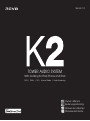 1
1
-
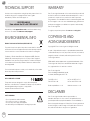 2
2
-
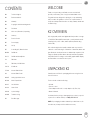 3
3
-
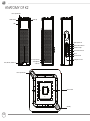 4
4
-
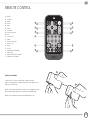 5
5
-
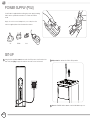 6
6
-
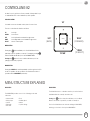 7
7
-
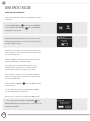 8
8
-
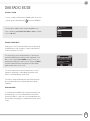 9
9
-
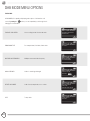 10
10
-
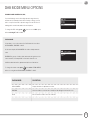 11
11
-
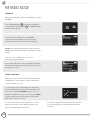 12
12
-
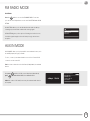 13
13
-
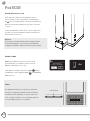 14
14
-
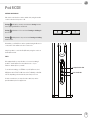 15
15
-
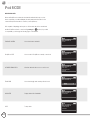 16
16
-
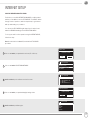 17
17
-
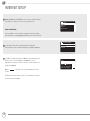 18
18
-
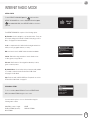 19
19
-
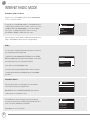 20
20
-
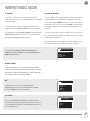 21
21
-
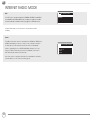 22
22
-
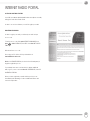 23
23
-
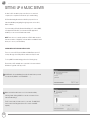 24
24
-
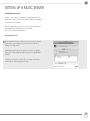 25
25
-
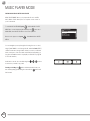 26
26
-
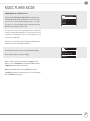 27
27
-
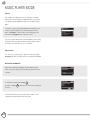 28
28
-
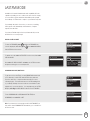 29
29
-
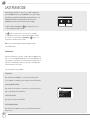 30
30
-
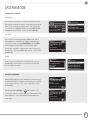 31
31
-
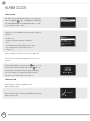 32
32
-
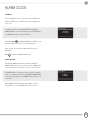 33
33
-
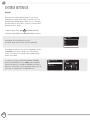 34
34
-
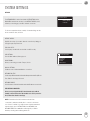 35
35
-
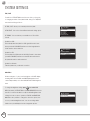 36
36
-
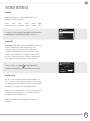 37
37
-
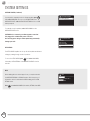 38
38
-
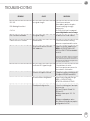 39
39
-
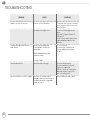 40
40
-
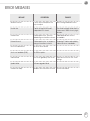 41
41
-
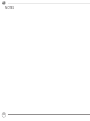 42
42
-
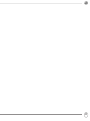 43
43
-
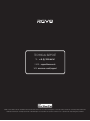 44
44
-
 45
45
-
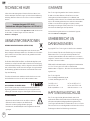 46
46
-
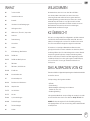 47
47
-
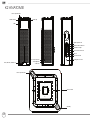 48
48
-
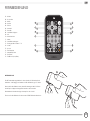 49
49
-
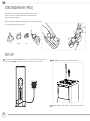 50
50
-
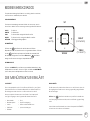 51
51
-
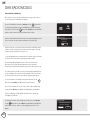 52
52
-
 53
53
-
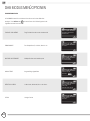 54
54
-
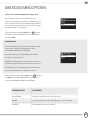 55
55
-
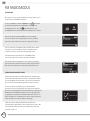 56
56
-
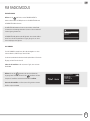 57
57
-
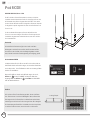 58
58
-
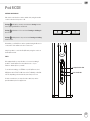 59
59
-
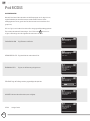 60
60
-
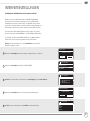 61
61
-
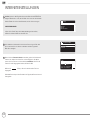 62
62
-
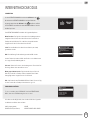 63
63
-
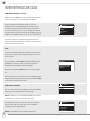 64
64
-
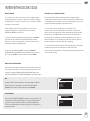 65
65
-
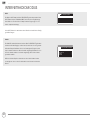 66
66
-
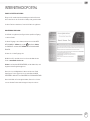 67
67
-
 68
68
-
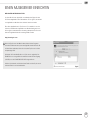 69
69
-
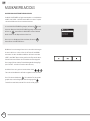 70
70
-
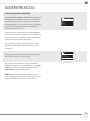 71
71
-
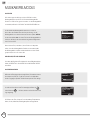 72
72
-
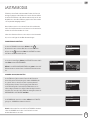 73
73
-
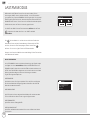 74
74
-
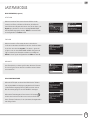 75
75
-
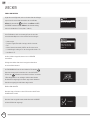 76
76
-
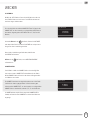 77
77
-
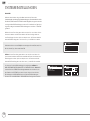 78
78
-
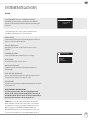 79
79
-
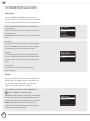 80
80
-
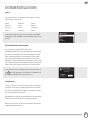 81
81
-
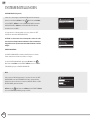 82
82
-
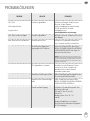 83
83
-
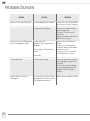 84
84
-
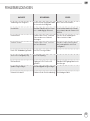 85
85
-
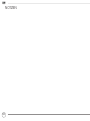 86
86
-
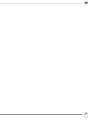 87
87
-
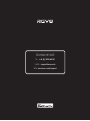 88
88
-
 89
89
-
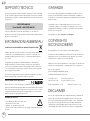 90
90
-
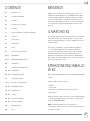 91
91
-
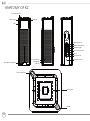 92
92
-
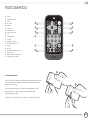 93
93
-
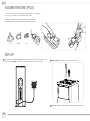 94
94
-
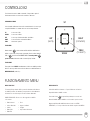 95
95
-
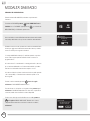 96
96
-
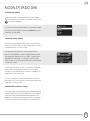 97
97
-
 98
98
-
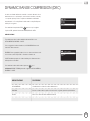 99
99
-
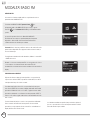 100
100
-
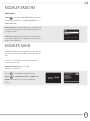 101
101
-
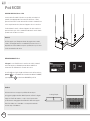 102
102
-
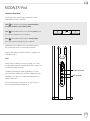 103
103
-
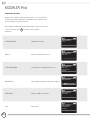 104
104
-
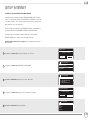 105
105
-
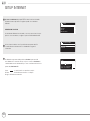 106
106
-
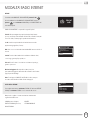 107
107
-
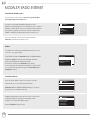 108
108
-
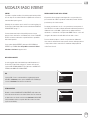 109
109
-
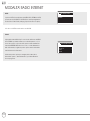 110
110
-
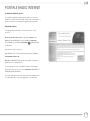 111
111
-
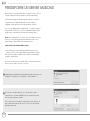 112
112
-
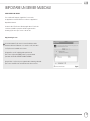 113
113
-
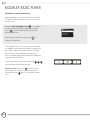 114
114
-
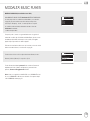 115
115
-
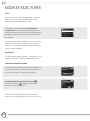 116
116
-
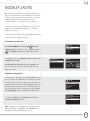 117
117
-
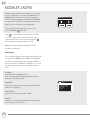 118
118
-
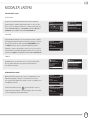 119
119
-
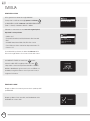 120
120
-
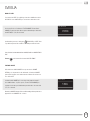 121
121
-
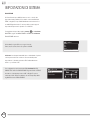 122
122
-
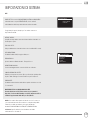 123
123
-
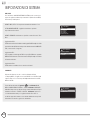 124
124
-
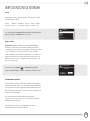 125
125
-
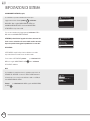 126
126
-
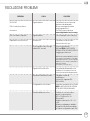 127
127
-
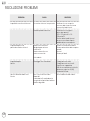 128
128
-
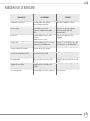 129
129
-
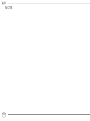 130
130
-
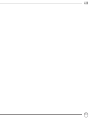 131
131
-
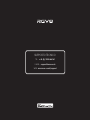 132
132
-
 133
133
-
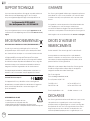 134
134
-
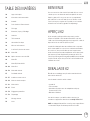 135
135
-
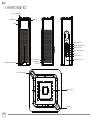 136
136
-
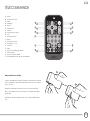 137
137
-
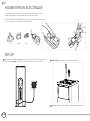 138
138
-
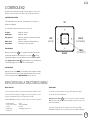 139
139
-
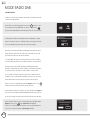 140
140
-
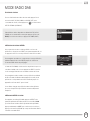 141
141
-
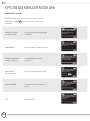 142
142
-
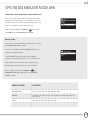 143
143
-
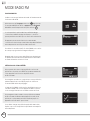 144
144
-
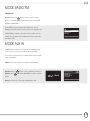 145
145
-
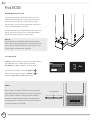 146
146
-
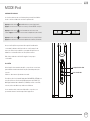 147
147
-
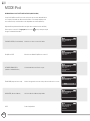 148
148
-
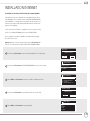 149
149
-
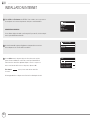 150
150
-
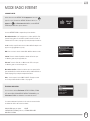 151
151
-
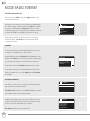 152
152
-
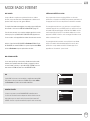 153
153
-
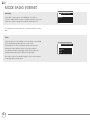 154
154
-
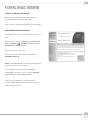 155
155
-
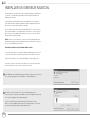 156
156
-
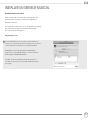 157
157
-
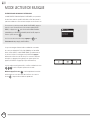 158
158
-
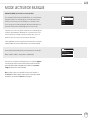 159
159
-
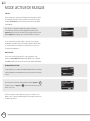 160
160
-
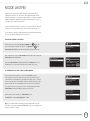 161
161
-
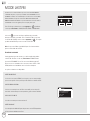 162
162
-
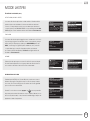 163
163
-
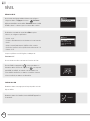 164
164
-
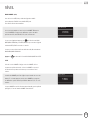 165
165
-
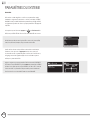 166
166
-
 167
167
-
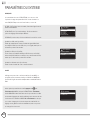 168
168
-
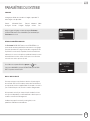 169
169
-
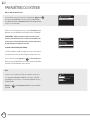 170
170
-
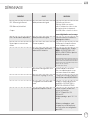 171
171
-
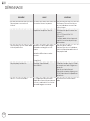 172
172
-
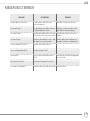 173
173
-
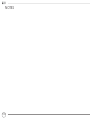 174
174
-
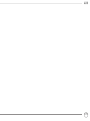 175
175
-
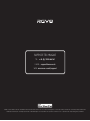 176
176
Revo K2 Bedienungsanleitung
- Kategorie
- Auto-Medienempfänger
- Typ
- Bedienungsanleitung
in anderen Sprachen
- English: Revo K2 Owner's manual
- français: Revo K2 Le manuel du propriétaire
- italiano: Revo K2 Manuale del proprietario
Verwandte Artikel
-
Revo K2 Bedienungsanleitung
-
Revo Heritage G1 & G2 Bedienungsanleitung
-
Revo SUPERCD Bedienungsanleitung
-
Revo Superconnect Bedienungsanleitung
-
Revo Supersignal Bedienungsanleitung
-
Revo SuperSystem Bedienungsanleitung
-
Revo Mondo Bedienungsanleitung
-
Revo iBlik Bedienungsanleitung
-
Revo Uno 2 Bedienungsanleitung
-
Revo Axis Bedienungsanleitung
Andere Dokumente
-
Lenco DIR-165BK Bedienungsanleitung
-
audizio 102.226 Benutzerhandbuch
-
Lenco DIR-140WD Benutzerhandbuch
-
i-box i-box Melody DAB DAB+ FM Portable Radio Benutzerhandbuch
-
Lenco MC-250BK Bedienungsanleitung
-
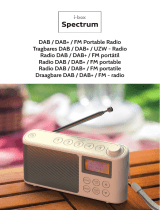 i-box i-box 79234P Spectrum FM Portable Radio Benutzerhandbuch
i-box i-box 79234P Spectrum FM Portable Radio Benutzerhandbuch
-
Roberts Colourstream( Rev.1) Bedienungsanleitung
-
PURE SIROCCO 150 Bedienungsanleitung
-
Lenco MCI-210 Datenblatt
-
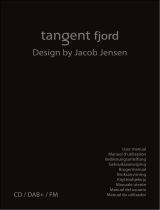 Jacob Jensen Fjord - 40631 Benutzerhandbuch
Jacob Jensen Fjord - 40631 Benutzerhandbuch